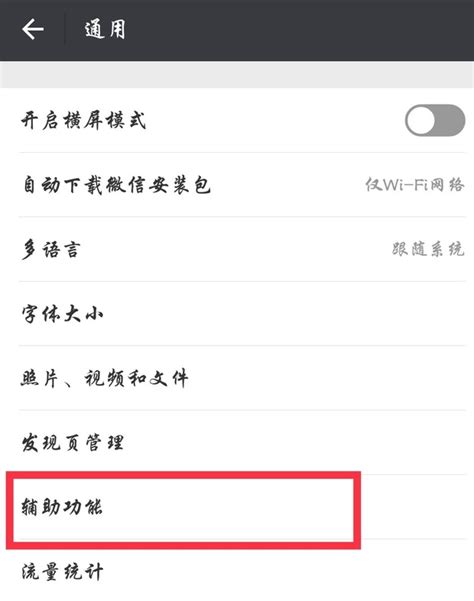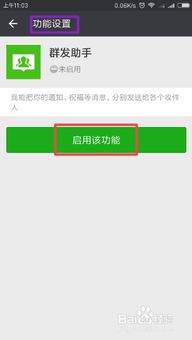微信启用群发助手教程
微信,作为一款广泛应用于社交与通讯的软件,为我们的生活带来了诸多便利。其中,群发助手功能更是让许多用户在节假日或需要批量发送通知时省去了大量重复操作。那么,如何启用并有效利用这一功能呢?以下将为您详细解析。
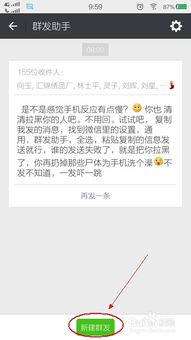
首先,确保你的微信版本支持群发助手功能。不同版本的微信可能在界面布局或功能上略有差异,但总体操作流程大同小异。以下是一个通用的操作步骤:
一、打开微信并进入设置界面
1. 打开微信:在手机桌面或应用列表中,找到并点击微信图标,启动微信应用。
2. 进入“我”页面:打开微信后,屏幕下方会有一个“我”的按钮,点击它,进入个人信息页面。
3. 打开设置:在个人信息页面中,找到并点击“设置”选项。设置图标通常是一个齿轮或类似的图形。
二、进入通用与辅助功能
1. 选择“通用”:在设置页面中,滑动屏幕,找到并点击“通用”选项。这一选项提供了微信应用的一些基础设置。
2. 进入辅助功能:在通用设置页面中,继续滑动屏幕,寻找并点击“辅助功能”选项。这里列出了微信的一些额外功能,包括群发助手。
三、启用群发助手
1. 找到群发助手:在辅助功能列表中,找到“群发助手”的选项。点击它,即可进入群发助手的设置页面。
2. 启用功能:在群发助手页面中,点击“启用该功能”按钮。启用成功后,群发助手下方会显示“已启用”。
四、使用群发助手发送消息
1. 开始群发:启用群发助手后,返回辅助功能页面,再次点击“群发助手”,然后点击“开始群发”。
2. 新建群发任务:在群发助手页面中,点击“新建群发”按钮,开始创建一个新的群发任务。
3. 选择收信人:在选择收信人的页面中,你可以手动勾选好友,也可以使用“从群聊导入”或“从标签导入”的功能。需要注意的是,如果群聊或标签中有重复的好友,微信群发助手不会识别并去重,而是会重复发送给同个好友。因此,在选择收信人时,请务必仔细检查,避免重复发送。
4. 编辑消息:选择好收信人后,点击“下一步”进入消息编辑页面。在这里,你可以输入你想要发送的文字消息,也可以添加表情、图片、视频等多媒体内容。请确保你的消息内容符合微信的使用规范,不包含任何违规或敏感信息。
5. 发送消息:编辑好消息后,点击“发送”按钮。系统会将你的消息发送给所有选中的联系人。在发送过程中,你可以随时查看发送进度和发送结果。
五、注意事项与替代方案
1. 注意发送频率与内容:虽然群发助手功能强大,但也要注意发送频率和内容。过于频繁或内容不当的群发消息可能会引起用户反感,甚至被举报或拉黑。因此,在使用群发助手时,请务必遵守微信的使用规范,尊重用户的感受。
2. 限制发送人数:微信限制了每次群发的最大人数为200人。如果你的联系人列表超过了这个数量,你可能需要分批发送。
3. 避免重复发送:如前所述,如果群聊或标签中有重复的好友,微信群发助手不会识别并去重。因此,在选择收信人时,请务必仔细检查,避免重复发送。
4. 替代方案:如果你需要发送给更多的联系人,或者希望避免上述限制,可以考虑使用外部辅助工具进行群发。例如,“里德助手plus”等群发工具支持给所有人群发,不用一个个手动选择,节省时间和精力。同时,这些工具还支持发送给群聊和好友两种对象,能覆盖更广泛的使用需求。此外,还支持多种形式的消息,如小程序、图片、文字、公众号文章等。
5. 直接转发:对于日常的群发或消息转发需求,你还可以直接长按消息,选择弹出的提示框中的“转发”功能。这个方法可以一次转发给9个人或群组,适合将一条有价值的文章或消息分享给多个好友。
六、总结
微信群发助手功能简单易用,只需几个简单的步骤就能完成消息的群发。它不仅适用于节假日的祝福发送,还适用于工作场合的通知传达等场景。然而,在使用时也要注意遵守微信的使用规范,避免发送违规或敏感信息。同时,也要合理控制发送频率和内容,尊重用户的感受。如果群发对象较多或希望避免某些限制,可以考虑使用外部辅助工具进行群发。
通过以上步骤和注意事项的介绍,相信你已经掌握了如何启用并使用微信群发助手的方法。希望这一功能能为你的生活和工作带来更多便利。
- 上一篇: 婚前性行为:爱的自由还是责任的边界?
- 下一篇: 如何有效治疗失眠的小方法有哪些?
-
 如何启用微信‘群发助手’功能资讯攻略11-05
如何启用微信‘群发助手’功能资讯攻略11-05 -
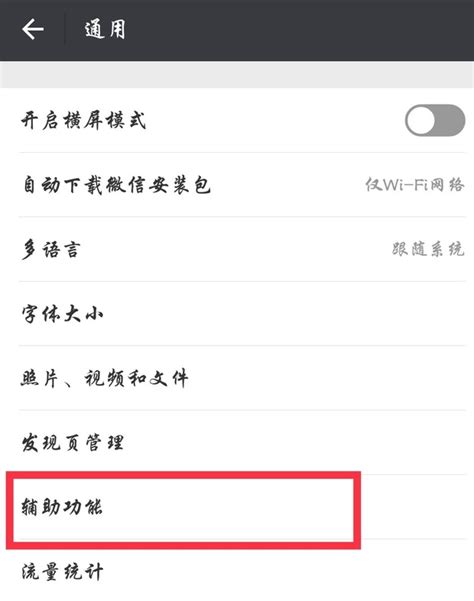 轻松学会:微信群发助手功能的启用步骤资讯攻略11-04
轻松学会:微信群发助手功能的启用步骤资讯攻略11-04 -
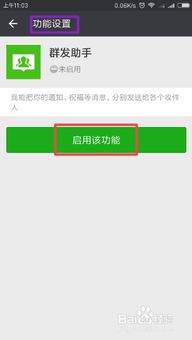 轻松掌握:微信群发助手功能的启用秘籍资讯攻略10-28
轻松掌握:微信群发助手功能的启用秘籍资讯攻略10-28 -
 微信如何启用群发助手功能?资讯攻略10-27
微信如何启用群发助手功能?资讯攻略10-27 -
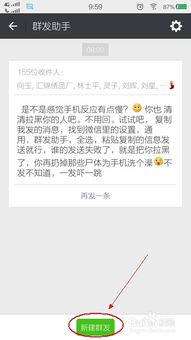 掌握技巧:轻松启用手机微信群发助手资讯攻略11-03
掌握技巧:轻松启用手机微信群发助手资讯攻略11-03 -
 微信里如何启用群发助手功能?资讯攻略11-03
微信里如何启用群发助手功能?资讯攻略11-03